Sådan installerer du McAfee LiveSafe fra Dell
Summary: Denne artikel beskriver, hvordan du downloader og installerer McAfee LiveSafe, der er købt hos Dell.
This article applies to
This article does not apply to
This article is not tied to any specific product.
Not all product versions are identified in this article.
Instructions
Berørte produkter:
- McAfee LiveSafe
- McAfees sikkerhed til flere enheder
En 30-dages prøveversion af McAfee LiveSafe leveres automatisk på udvalgte forbruger- og erhvervs-Dell-computere, der kører Windows. Kunder kan købe et McAfee LiveSafe-abonnement:
- På salgsstedet (POS) for en Dell-computer
- Efter APOS (Point of Sale) for en Dell-computer
Bemærk: Du kan finde oplysninger om, hvordan du ændrer dit McAfee-abonnement, under Sådan annullerer eller fornyer du dit McAfee-abonnement, der er købt hos Dell.
Du kan få flere oplysninger ved at klikke på den relevante købsmetode for McAfee LiveSafe.
POS
Ny opsætning
Advarsel: Disse trin er beregnet til kunder, der aldrig har aktiveret McAfee LiveSafe. Se afsnittet Geninstaller , hvis du tidligere har registreret en konto hos McAfee.
McAfee LiveSafe er forudinstalleret på alle kommercielle computere og forbrugercomputere, der kører Windows. Ved opstart er McAfee LiveSafe tilgængelig direkte i Windows-proceslinjen.
Bemærk:
- Hvis computeren blev genafbildet, før McAfee LiveSafe blev aktiveret, skal du kontakte Dells tekniske support og give denne KB-artikel (000193010 til agenten.
Sådan registrerer du produktet:
- Klik på Vis skjulte filer i meddelelsesområdet i Windows, og dobbeltklik derefter på ikonet McAfee LiveSafe-systembakke .

- Klik på Get started (Kom i gang).

- Log på med en allerede eksisterende McAfee, eller klik på Registrer nu for at oprette en konto.
 Bemærk:
Bemærk:- Der oprettes en McAfee-konto under den første konfiguration af et McAfee-abonnement.
- Hvis du har problemer med at få adgang til din McAfee-konto:
- Valider den e-mail, der bruges til at knytte til et McAfee-abonnement.
- Dells tekniske support kan ikke bekræfte den e-mail, der bruges til at konfigurere McAfee-abonnementet for at beskytte dine personlige oplysninger. Kontakt leverandøren direkte for at få hjælp på https://service.mcafee.com/
.
- Vælg Indstillinger , og klik derefter på Mit abonnement for at bekræfte din abonnementsstatus.
 Bemærk: For eventuelle uoverensstemmelser med abonnementsvarighed og købsvarighed henvises til Sådan får du support til McAfee-produkter, der sælges hos Dell.
Bemærk: For eventuelle uoverensstemmelser med abonnementsvarighed og købsvarighed henvises til Sådan får du support til McAfee-produkter, der sælges hos Dell.
Geninstallere
Bemærk: Der kræves et aktivt McAfee LiveSafe-abonnement for at installere produktet.
Sådan installeres produktet:
- Gå til https://www.mcafee.com/
- Klik på Log på øverst til højre.
- Log på med din McAfee-konto.
 Bemærk:
Bemærk:- Der oprettes en McAfee-konto under den første konfiguration af et McAfee-abonnement.
- Hvis du har problemer med at få adgang til din McAfee-konto:
- Valider den e-mail, der bruges til at knytte til et McAfee-abonnement.
- Dells tekniske support kan ikke bekræfte den e-mail, der bruges til at konfigurere McAfee-abonnementet for at beskytte dine personlige oplysninger. Kontakt leverandøren direkte for at få hjælp på https://service.mcafee.com/
.
- Klik på Downloads & enheder.

- Vælg McAfee LiveSafe i rullemenuen, og klik derefter på Download.

- Klik på Acceptér og download.
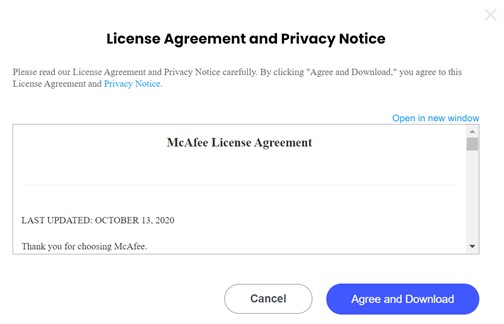
- Ved download skal du dobbeltklikke
McAfee_Installer_[BUILDER NUMBER].exe.Bemærk:[BUILD NUMBER]= Serienummer - Klik på Installer i installationsguiden.

- Klik på Udført under installationen.

- McAfee LiveSafe starter automatisk. Klik på Kom i gang i produktet for at se beskyttelsesstatussen.

APOS
Nyt køb
Advarsel: Disse trin er beregnet til kunder, der aldrig har aktiveret McAfee LiveSafe. En indløsningskode (licensnøgle) fra Dell kan kun bruges én gang. Se afsnittet Geninstaller, hvis indløsningskoden tidligere blev brugt.
Sådan installeres produktet:
- Gå til Min konto.
- Log på Min konto hos Dell med den e-mailadresse, du brugte ved købstidspunktet, eller den adresse, der blev brugt til at tildele dine softwarelicenser. Hvis du har spørgsmål om oprettelse eller opdatering af et login til Min konto, kan du se Ofte stillede spørgsmål om Min konto.
- Klik på Softwarelicenser og -abonnementer i menuen, og vælg Softwarelicenser.
Hvis du har problemer med at finde din ordre eller logge på Min konto, skal du kontakte Dell Support på følgende link: Kontakt ordresupport. - Klik på Download McAfee LiveSafe.

- Klik på Hent nøgle.

- Dokumentér licensnøglen.

- Gå til https://www.mcafee.com/activate
.
- Indtast licensnøglen (trin 6), E-mail, og klik derefter på Næste.
 Advarsel:
Advarsel:- Licensnøglen kan kun indløses én gang.
- Ved fejl "Du har allerede indløst den kode" skal du gå til afsnittet Geninstaller .
- Når indløsningen er gennemført, skal du klikke på Næste.

- Du kan også oprette et tilbagevendende abonnement eller klikke på Fortsæt uden yderligere fordele.

- Klik på Download.

- Ved download skal du dobbeltklikke
McAfee_Installer_[BUILDER NUMBER].exe.Bemærk:[BUILD NUMBER]= Serienummer - Klik på Installer i installationsguiden.

- Klik på Udført under installationen.

- McAfee LiveSafe starter automatisk. Klik på Kom i gang i produktet for at se beskyttelsesstatussen.
 Bemærk: For eventuelle uoverensstemmelser med abonnementsvarighed og købsvarighed henvises til Sådan får du support til McAfee-produkter, der sælges hos Dell.
Bemærk: For eventuelle uoverensstemmelser med abonnementsvarighed og købsvarighed henvises til Sådan får du support til McAfee-produkter, der sælges hos Dell.
Geninstallere
Bemærk: Der kræves et aktivt McAfee LiveSafe-abonnement for at installere produktet.
Sådan installeres produktet:
- Gå til https://www.mcafee.com/
- Klik på Log på øverst til højre.
- Log på med din McAfee-konto.
 Bemærk:
Bemærk:- Der oprettes en McAfee-konto under den første konfiguration af et McAfee-abonnement.
- Hvis du har problemer med at få adgang til din McAfee-konto:
- Valider den e-mail, der bruges til at knytte til et McAfee-abonnement.
- Dells tekniske support kan ikke bekræfte den e-mail, der bruges til at konfigurere McAfee-abonnementet for at beskytte dine personlige oplysninger. Kontakt leverandøren direkte for at få hjælp på https://service.mcafee.com/
.
- Klik på Downloads & enheder.

- Vælg McAfee LiveSafe i rullemenuen, og klik derefter på Download.

- Klik på Acceptér og download.

- Ved download skal du dobbeltklikke
McAfee_Installer_[BUILDER NUMBER].exe.Bemærk:[BUILD NUMBER]= Serienummer - Klik på Installer i installationsguiden.

- Klik på Udført under installationen.

- McAfee LiveSafe starter automatisk. Klik på Kom i gang i produktet for at se beskyttelsesstatussen.

Article Properties
Article Number: 000193010
Article Type: How To
Last Modified: 31 Oct 2025
Version: 16
Find answers to your questions from other Dell users
Support Services
Check if your device is covered by Support Services.